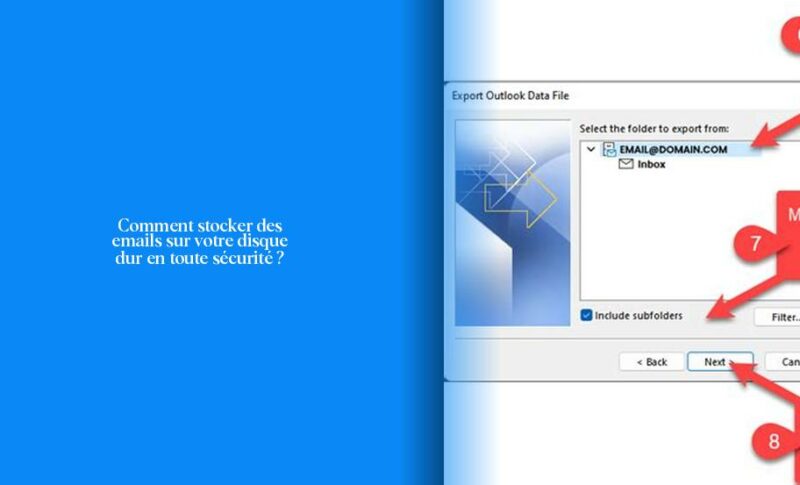Comment sauvegarder des emails sur votre disque dur ?
Ah, sauvegarder des emails sur votre disque dur, c’est un peu comme ranger vos vêtements d’hiver dans une malle : vous voulez les garder en sécurité, à portée de main pour quand vous en avez besoin, mais sans qu’ils encombrent votre armoire au quotidien.
Maintenant, pour sauvegarder ces précieux emails sur votre disque dur, voici comment faire :
Pour commencer, dans Outlook sur Windows, cliquez sur Fichier > Ouvrir et Exporter > Importer/Exporter. Ensuite, choisissez l’option Exporter vers un fichier, sélectionnez le type de fichier Outlook Data File (.pst) et suivez les étapes guidées pour choisir le dossier de messagerie à sauvegarder. Une fois cela fait, choisissez un emplacement et un nom pour votre fichier de sauvegarde, et le tour est joué !
Vous pouvez aussi utiliser la fonction POP pour télécharger une copie de sauvegarde de vos emails sur votre ordinateur. Cela peut s’avérer utile en cas de problème avec les serveurs Google.
Maintenant, si vous souhaitez sauvegarder tous vos emails sur OneDrive en une seule fois : – Ouvrez OneDrive. – Cliquez sur l’option “Télécharger & Sélectionner un dossier”. – Parcourez le dossier contenant tous les messages électroniques. – Suivez les instructions pour importer en masse la boîte aux lettres Outlook sur OneDrive.
Et si vous préférez conserver vos emails localement dans un dossier de votre disque dur : – Double-cliquez sur l’email que vous souhaitez sauvegarder. – Allez dans le menu Fichier et sélectionnez Enregistrer sous. – Choisissez un emplacement dans le dossier souhaité pour sauvegarder le fichier.
Enfin, pourquoi ne pas transférer toutes vos données sur une clé USB ? Vous pouvez exporter les dossiers ou emails vers un fichier PST que vous copierez ensuite sur votre clé USB. Rappelez-vous : gardez vos données à portée de main comme vos clés de voiture !
Il n’y a rien de mieux que d’avoir ses données importantes bien protégées. Psst… Saviez-vous que les emails sont comme des souvenirs numériques qui peuvent être chéris indéfiniment ? Alors prenez soin d’eux comme si c’étaient des photos précieuses !
À Découvrir: Comment réinitialiser facilement votre mot de passe Freebox : Guide complet
Envie d’en savoir plus ? Continuez la lecture pour découvrir d’autres astuces pratiques ! Qui sait ce que vous apprendrez ensuite ? 🚀
Sauvegarde des emails Outlook sur Windows 10
En parlant de sauvegarde des emails Outlook, savais-tu que tu peux facilement archiver tes messages localement sur ton disque dur ? C’est comme mettre les vêtements d’hiver dans une boîte pour l’été, mais en version numérique !
Pour commencer l’archivage de tes emails Outlook sur ton disque dur local, voici un guide simple à suivre :
- Ouvre Microsoft Outlook sur Windows 10.
- Sélectionne les emails que tu souhaites sauvegarder.
- Fais glisser les emails dans le dossier de ton choix sur ton disque dur.
Et voilà ! Tes précieux messages seront désormais stockés en lieu sûr sur ton disque dur, prêts à être consultés à tout moment. Pas besoin de Marie Kondo pour te rappeler que garder un disque dur bien organisé est la clé du bonheur numérique ! 📁💻
Oh, et si tu veux une astuce supplémentaire : as-tu déjà pensé à utiliser une clé USB colorée pour stocker ces données ? Après tout, même tes emails méritent un peu de peps et de style ! 😉
Comment sauvegarder des emails sur iPhone ?
Pour sauvegarder des emails sur ton iPhone, tu peux suivre une démarche simple qui te permettra de stocker tes messages en toute sécurité. Voici comment procéder :
- Ouvre ton application Mail sur ton iPhone.
- Sélectionne le compte email à partir duquel tu souhaites copier les emails que tu veux sauvegarder.
- Appuie sur le bouton “Modifier” pour afficher les cases à cocher à côté de tes messages.
- Fais défiler jusqu’à ton compte email IMAP et appuie sur un dossier pour déplacer le message.
En suivant ces étapes, tu pourras facilement exporter tes emails depuis ton iPhone vers d’autres emplacements, comme un disque dur externe ou même une clé USB colorée pour ajouter une touche de style à ta sauvegarde numérique ! 📧📱🔒
En parlant de sauvegarde, as-tu déjà pensé à organiser ta boîte email comme tu organises ta garde-robe ? Cela peut grandement simplifier la recherche et la gestion de tes précieux messages ! 😄
Si tu as besoin de plus d’astuces pour optimiser la gestion de tes emails et assurer leur sauvegarde en toute simplicité, n’hésite pas à explorer d’autres fonctionnalités offertes par ton iPhone ou des applications tierces spécialisées dans la gestion des emails. Après tout, un peu d’organisation numérique peut rendre la vie quotidienne beaucoup plus fluide et agréable ! 💌💡
Sauvegarde des emails Gmail sur un disque dur externe
Pour sauvegarder tes précieux emails Gmail sur un disque dur externe, tu as plusieurs options pratiques à ta disposition ! Peut-être que ton disque dur va devenir le coffre-fort numérique de tous ces souvenirs électroniques ? 🗃️💾
- Pour sauvegarder des emails sur votre disque dur, utilisez l’option Exporter vers un fichier dans Outlook et choisissez le type de fichier Outlook Data File (.pst).
- Utilisez la fonction POP pour télécharger une copie de sauvegarde de vos emails sur votre ordinateur en cas de problème avec les serveurs Google.
- Pour sauvegarder tous vos emails sur OneDrive, suivez les instructions pour importer en masse la boîte aux lettres Outlook.
- Pour conserver vos emails localement sur votre disque dur, double-cliquez sur l’email, allez dans le menu Fichier et sélectionnez Enregistrer sous.
- Transférez vos données sur une clé USB en exportant les dossiers ou emails vers un fichier PST que vous copierez ensuite sur la clé USB.
- Les emails sont comme des souvenirs numériques, prenez-en soin comme s’ils étaient des photos précieuses !
Sauvegarde des emails Gmail avec Google Takeout :
Une méthode simple pour sauvegarder tes emails sur un disque dur externe consiste à utiliser Google Takeout :
- Connecte-toi à ton compte Gmail avec ton identifiant et mot de passe.
- Sélectionne “Gérer vos données et votre confidentialité” dans les Paramètres.
- Choisis l’option “Exporter toutes les données” et sélectionne les types de données à inclure (comme les emails).
- Après avoir personnalisé tes paramètres, choisis “Exporter” et sélectionne le format de fichier adapté.
- Tu pourras ensuite choisir la taille du fichier exporté selon tes besoins. li >
Clique sur “Créer l’exportation”, et voilà ! Tes emails seront prêts à être sauvegardés sur ton disque dur externe. C’est comme créer une boîte aux trésors numériques ! 💎🔒
Sauvegarde des emails individuels en dehors de Gmail :
Souvent, tu pourrais avoir besoin de sauvegarder des emails spécifiques plutôt que toute ta boîte mail. Voici comment faire :
- Ouvre Gmail sur ton ordinateur.
- Ouvre l’email ou la conversation que tu veux sauvegarder. li > . . .
Le message se termine ici. Fun fact: Savais-tu que l’utilisation d’une clé USB colorée pour sauvegarder tes données peut donner une petite touche ludique à ta routine informatique ? Qui a dit que la technologie ne pouvait pas être amusante ? 😉
Comment sauvegarder automatiquement les emails Outlook sur votre ordinateur
Pour sauvegarder automatiquement les emails Outlook sur ton ordinateur, tu peux utiliser une méthode simple et efficace en planifiant la sauvegarde de tes messages. Voici comment faire :
- Commence par ouvrir Microsoft Outlook sur ton ordinateur.
- Ensuite, sélectionne les emails que tu souhaites sauvegarder automatiquement. C’est comme sélectionner les perles précieuses dans un collier pour les protéger !
- Après avoir choisi les emails, va dans le menu Fichier, puis sélectionne “Options”.
- Dans la nouvelle fenêtre qui s’ouvre, clique sur “Avancé” et défile jusqu’à trouver l’option “Exportation automatique”.
- Active cette fonctionnalité et personnalise les paramètres selon tes préférences : choisis l’emplacement de sauvegarde sur ton disque dur, la fréquence des sauvegardes et d’autres options pratiques.
- Une fois cela fait, clique sur “OK” pour valider tes réglages et voilà ! Tes emails seront maintenant sauvegardés automatiquement à intervalles réguliers, préservant ainsi toutes tes données numériques en toute tranquillité d’esprit.
Maintenant, imagine un petit lutin magique veillant discrètement sur tes emails Outlook, s’assurant qu’ils sont toujours bien gardés sur ton disque dur en cas de besoin. N’hésite pas à explorer cette option pour automatiser le processus de sauvegarde et gagner du temps tout en assurant la sécurité de tes précieux messages électroniques ! 🧚✨
Et voilà! Tu connais désormais une méthode simple pour automatiser la sauvegarde de tes e-mails Outlook sur ton ordinateur. N’oublie pas que ces astuces peuvent te faire gagner du temps précieux tout en assurant la sécurité de tes données numériques. Qui a dit que ranger ses e-mails ne pouvait pas être amusant ? 😉